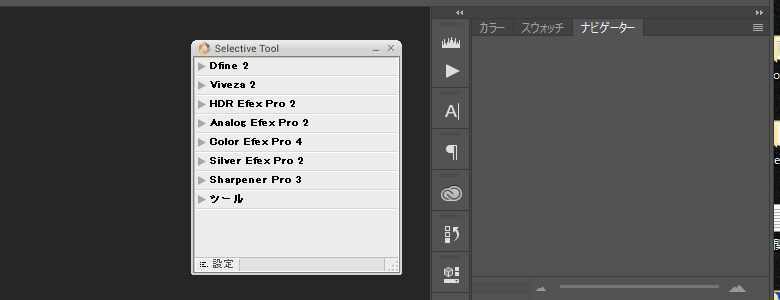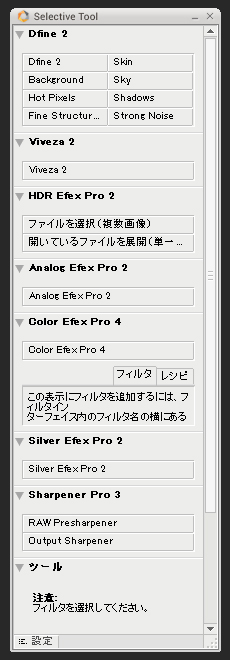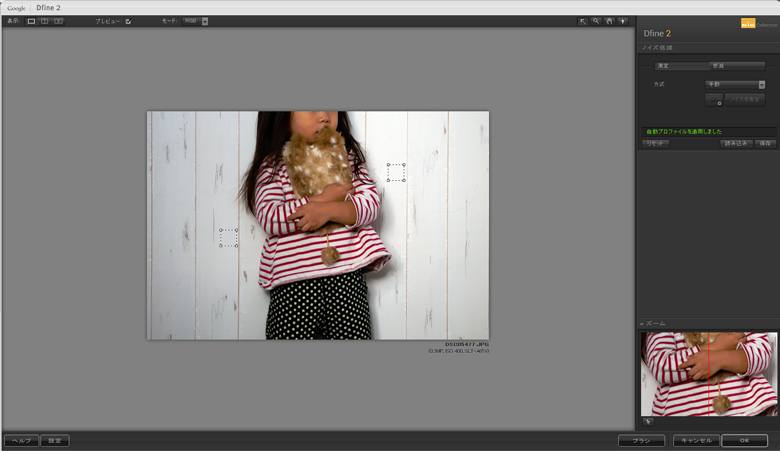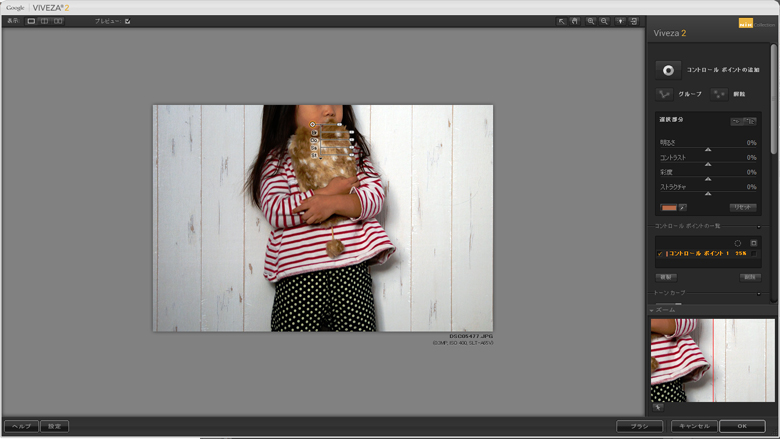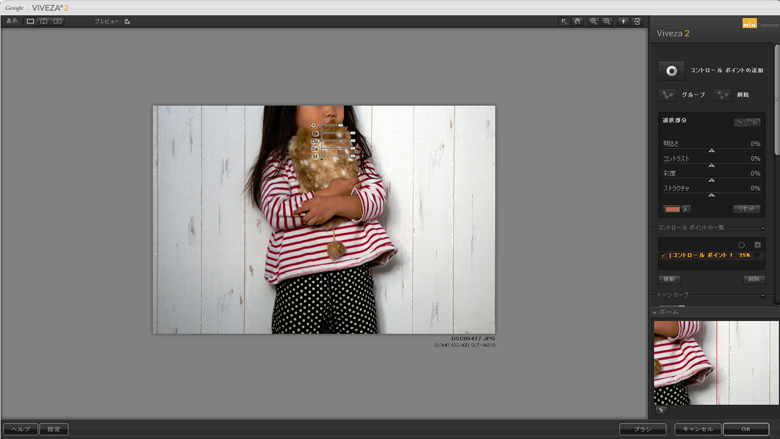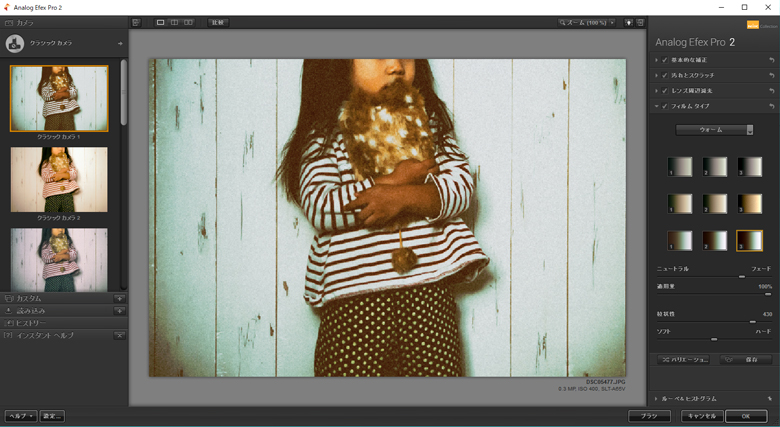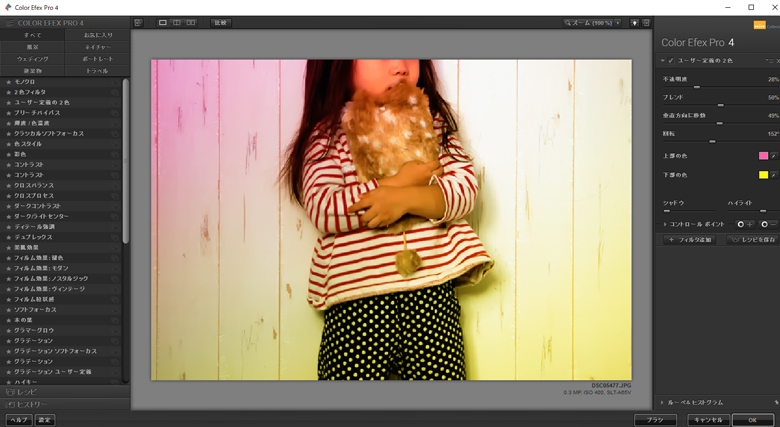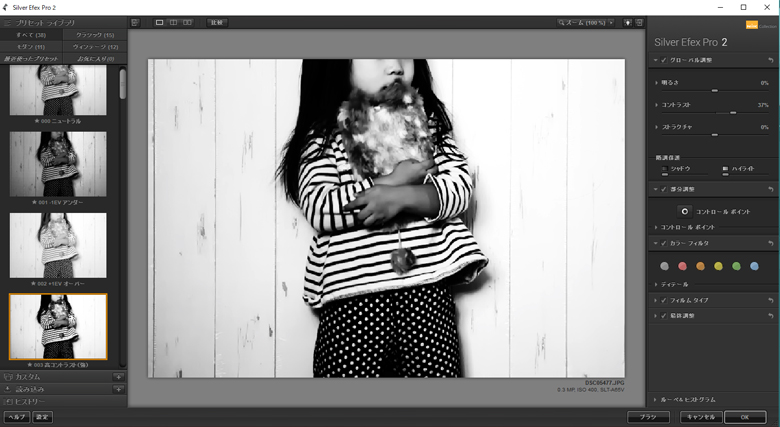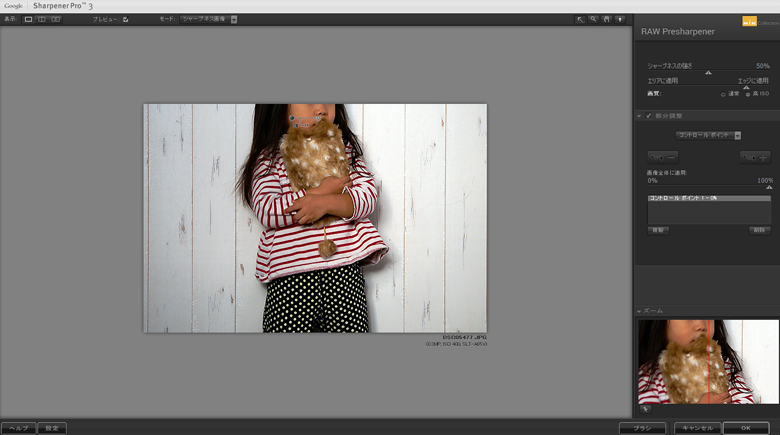2018.01.29
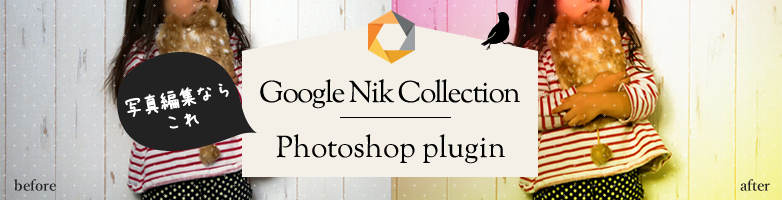
写真編集ならこれ!PhotoshopプラグインGoogle Nik Collection
こんにちは、Maromaroのchieです。
Photoshopでの作業中に、画像編集をもう少し速めたいな~と思っていたそこのあなた!
「Google Nik Collection」というPhotoshopプラグインがおススメですよ。
以前は有料だったのですが、Googleが2016年に無料化してくれた画像編集Photoshopプラグインです。
何ができるの?
Photoshopの機能のみで画像の編集・加工を行うとするとマスクをかけたり、トーンカーブ、色調、明るさ・・・といろいろと編集作業が発生してしまいますが、「Google Nik Collection」であれば、細かなことをしなくてもシンプルに編集を行うことができます。
Google Nik Collectionをインストールすると、Photoshop起動と同時にGoogle Nik Collectionのツールが開きます。
メニューを全て開くこと、こんな感じです。
使わないときは閉じることもできますよ。
使えるツールは7つ!
Dfine
コントラストの調整とノイズの低減を別々にコントロールし、写真に適用するノイズ低減の種類と量を簡単に制御。
お肌のノイズが目立っていましたが、なめらかで綺麗に。
手動と自動があり、今回は自動で加工しています。
Photoshopのフィルターでいうところの「ぼかし」がより密に設定できるイメージです。
Viveza
細かな範囲指定なしで、調整したい部分にだけ補正が可能。
補正箇所は自動的に画像に溶け込みます。
お顔とmokomimiブックカバーだけ少し明るくしてみました。
この機能がなかなか良くて、マスクをかけたりせずにポイントを選択するのですが、そのポイント周辺を自動的に調整してくれるのでマスクのようにくっきり境界がでたりしません。
HDR Efex Pro
ハイライトやシャドウ、色調の調整により、違和感なく補正。
ワンクリックプリセットにより、簡単に表情豊かな写真が仕上がり。
用意されたプリセットをそのまま使用することもできますし、右のコントロールパネルから再調整可能です。
Analog Efex Pro
昔ながらのカメラで撮ったような雰囲気の加工。
こちらもHDR Efex Proのように、用意されているプリセットから選択可能で、右のコントロールパネルから再調整可能です。
いい感じにノイズが入って、昔ながらな雰囲気ですね。
Color Efex Pro
55種類のフィルタを自由に重ねて独自のフィルタを作成。
画像の部分ごとに違うフィルタを設定できるので、可能性は無限大!
フィルタの多さにびっくりですが、写真によって好みの調整もできるので、あれこれ試してみるが楽しいツールです。
Silver Efex Pro
単純なカラー調整でのモノクロとは違い、白や黒の増幅や境界線などの調整によりモノクロ画像をよりリッチに。
モノクロのプリセットも多く、単純に色調補正しただけでは表現できないモノクロ画像を作れます。
Sharpener Pro
細部の魅力をひきだす、シャープツール機能。
部分的にも補正でき、補正箇所は自動的に画像に溶け込みます。
全体にシャープをかけることはもちろんですが、部分的にポイントを選んでシャープをかけることも可能です。しかも補正したポイントの周辺を自動的に馴染ませてくれるので、違和感なくシャープをかけることができるのが魅力的!
まとめ
いかがでしたか?
使ってみた私の印象としては、[Viveza 2]と[Sharpener Pro 3]が作業時短に最も効果を発揮するのではと思いました。
なんといっても部分的に調整するのに、マスクをかけたり、マスク周りを違和感なく調整する手間が省けるので、まさに時短!
その他のツールもプリセットはもちろん、微調整もプレビューでサクサクと見れて直感的に作業ができるのでおすすめです。
ダウンロードはこちら
Google Nik Collection